O módulo Vitrine tem por finalidade a exibição de produtos que precisem estar em destaque no site. Com este módulo é possível listar produtos de diferentes categorias na página principal do site, por exemplo. Outra possibilidade é a de criar vitrines específicas para sessões do site, tais como uma vitrine para “Informática” e outra vitrine para “Eletrônicos”, por exemplo.
Este módulo possibilita tanto a criação das vitrines quanto o gerenciamento dos produtos que são exibidos em cada vitrine.
Para incluir um módulo de Vitrine em uma página, utilize a opção “Outro Módulo” do menu do painel onde o módulo deve ser incluído. Na tela seguinte selecione a opção “Catálogo de Produtos - Vitrine” na lista de módulos disponíveis, conforme ilustrado na imagem a seguir. Preencha as demais informações no formulário e clique no botão “Salvar”.
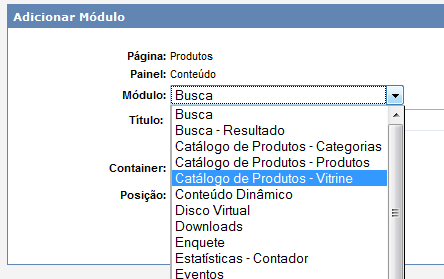
Após a inclusão do módulo, é possível configurar a exibição da Vitrine e de seus produtos utilizando as configurações específicas do módulo. Para editar as configurações específicas, clique no ícone correspondente a “Configurar” no menu do módulo, conforme ilustrado na imagem a seguir.
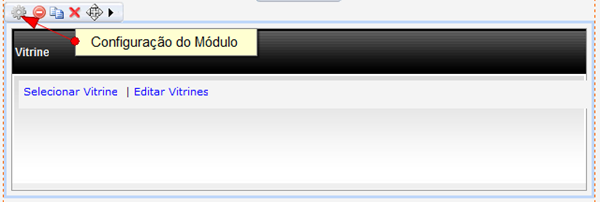
As configurações específicas deste módulo possibilitam a definição de qual vitrine deve ser exibida e a definição de quantos produtos devem ser exibidos por linha.
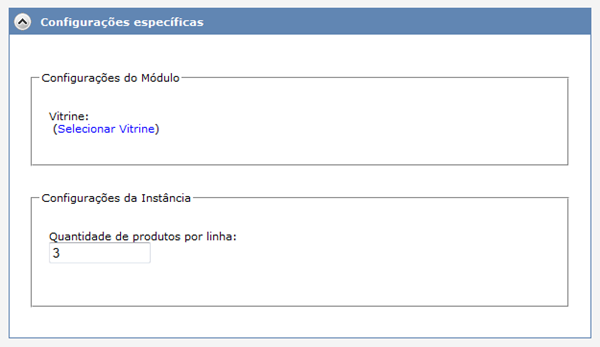
Ao se clicar no link “Selecionar Vitrine” das configurações específicas do módulo ou da tela principal do módulo, é exibida uma tela para seleção da vitrine, inclusão de novas vitrines, edição dos dados básicos de um vitrine cadastrada previamente e definição de produtos para a vitrine. A imagem a seguir ilustra essa tela.
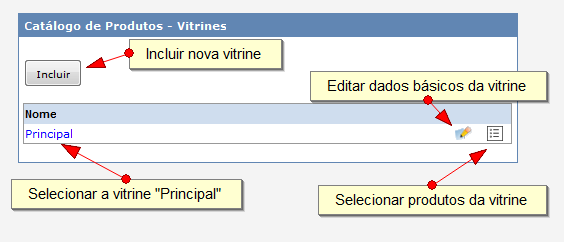
Quando se clica no link “Editar Vitrines” na tela principal do módulo, é exibida a mesma tela mostrada quando se clica nas opções de seleção de vitrine do módulo. A única diferença é que, neste caso, o nome da vitrine não é exibido em forma de link para selecionar uma vitrine para o módulo, conforme ilustrado na imagem a seguir.
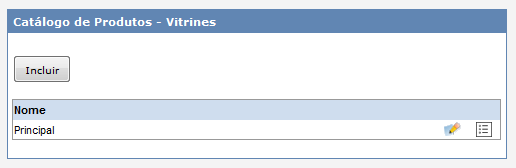
Para incluir uma vitrine, clique no botão “Incluir”. Será exibido um formulário com apenas um campo, correspondente ao nome da vitrine. Após preencher o campo do formulário, clique no botão “Salvar” para que a vitrine seja incluída. A imagem a seguir ilustra o formulário de inclusão de vitrines.

Para editar ou excluir as vitrines já cadastradas, é possível clicar no ícone corresponde à vitrine desejada e um formulário para a edição das informações será exibido. Após a edição dos dados, deve-se clicar no botão “Salvar” para que as informações sejam atualizadas. A imagem a seguir ilustra a tela para edição ou exclusão de uma vitrine.
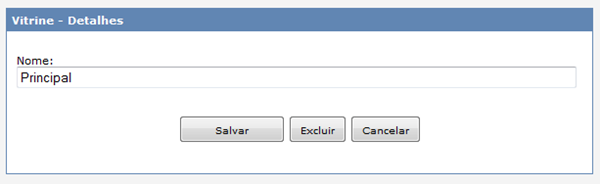
Para configurar quais são os produtos que devem ser exibidos na vitrine, deve-se clicar no ícone corresponde à opção “Produtos da Vitrine” da tela de edição de vitrines. A imagem a seguir ilustra a tela utilizada para o gerenciamento dos produtos da vitrine.
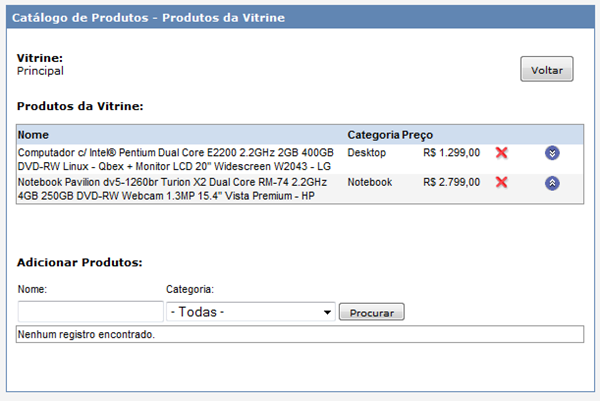
A primeira parte dessa tela exibe o nome da vitrine cujos produtos estão sendo gerenciados e uma opção para retornar à tela de gerenciamento de vitrines. A segunda parte lista os produtos que já estão incluídos da vitrine e permite removê-los ou ordená-los. E a terceira possibilita a inclusão de novos produtos na vitrine.
Para incluir um produto na vitrine deve-se realizar uma busca utilizando-se os campos “Nome” e “Categoria”. Após informar os filtros desejados, deve-se clicar no botão “Procurar” para que sejam exibidos os produtos encontrados. Caso nenhum filtro seja informado, todos os produtos são retornados. A imagem a seguir ilustra o resultado da busca por produtos.
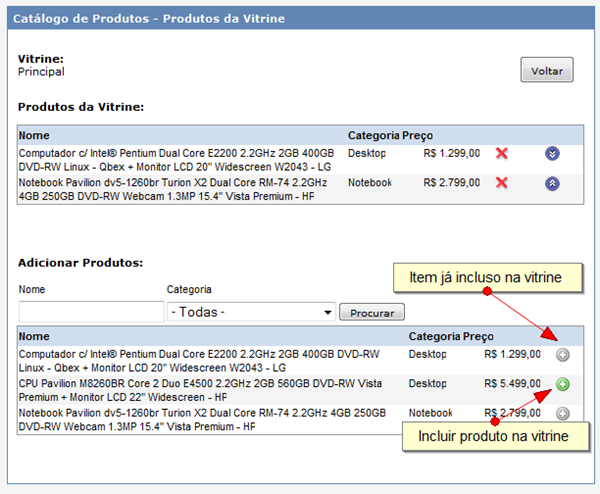
Para incluir um dos produtos retornados na vitrine, deve-se clicar no ícone correspondente a “Adicionar na vitrine”. Para os produtos que já estejam na vitrine, este ícone fica desabilitado.